1、在插入选项卡中点击形状,选择其中的椭圆。

2、按住shift键,在页面上绘制出一个正圆形。

3、选中圆形,在绘图工具中点击填充,选择绿色进行填充,并设置为无边框。
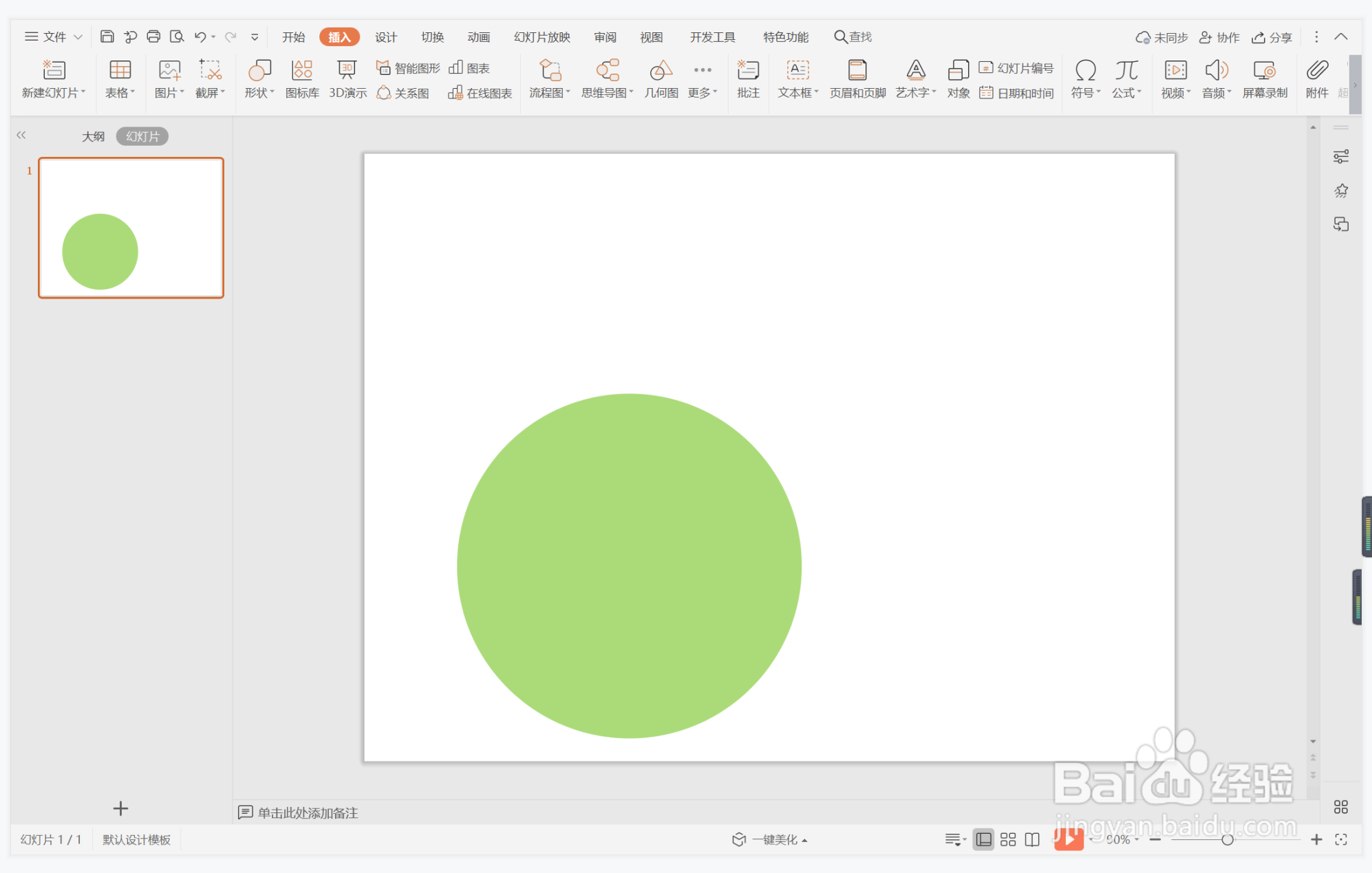
4、在插入选项卡中点击图片,选择其中的本地图片,插入合适的背景图片。
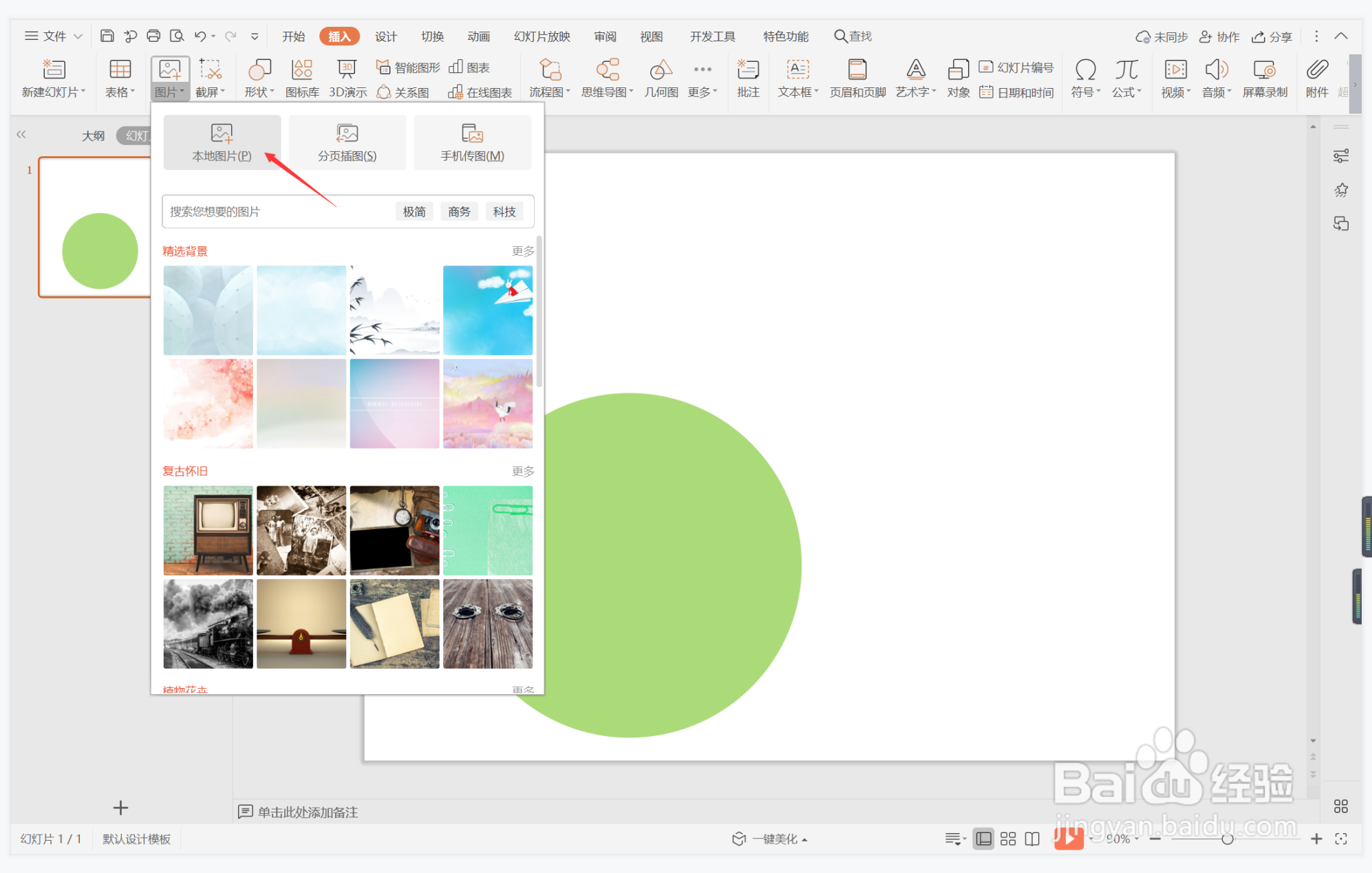
5、选中插入的背景图片,鼠标调整其大小,摆放如图所示的位置。

6、在绿色圆形中输入标题,字体填充为白色。在页面的右侧空白位置处,输入页面的内容,这样清新办公型图文排版就制作完成了。

时间:2024-10-16 08:31:26
1、在插入选项卡中点击形状,选择其中的椭圆。

2、按住shift键,在页面上绘制出一个正圆形。

3、选中圆形,在绘图工具中点击填充,选择绿色进行填充,并设置为无边框。
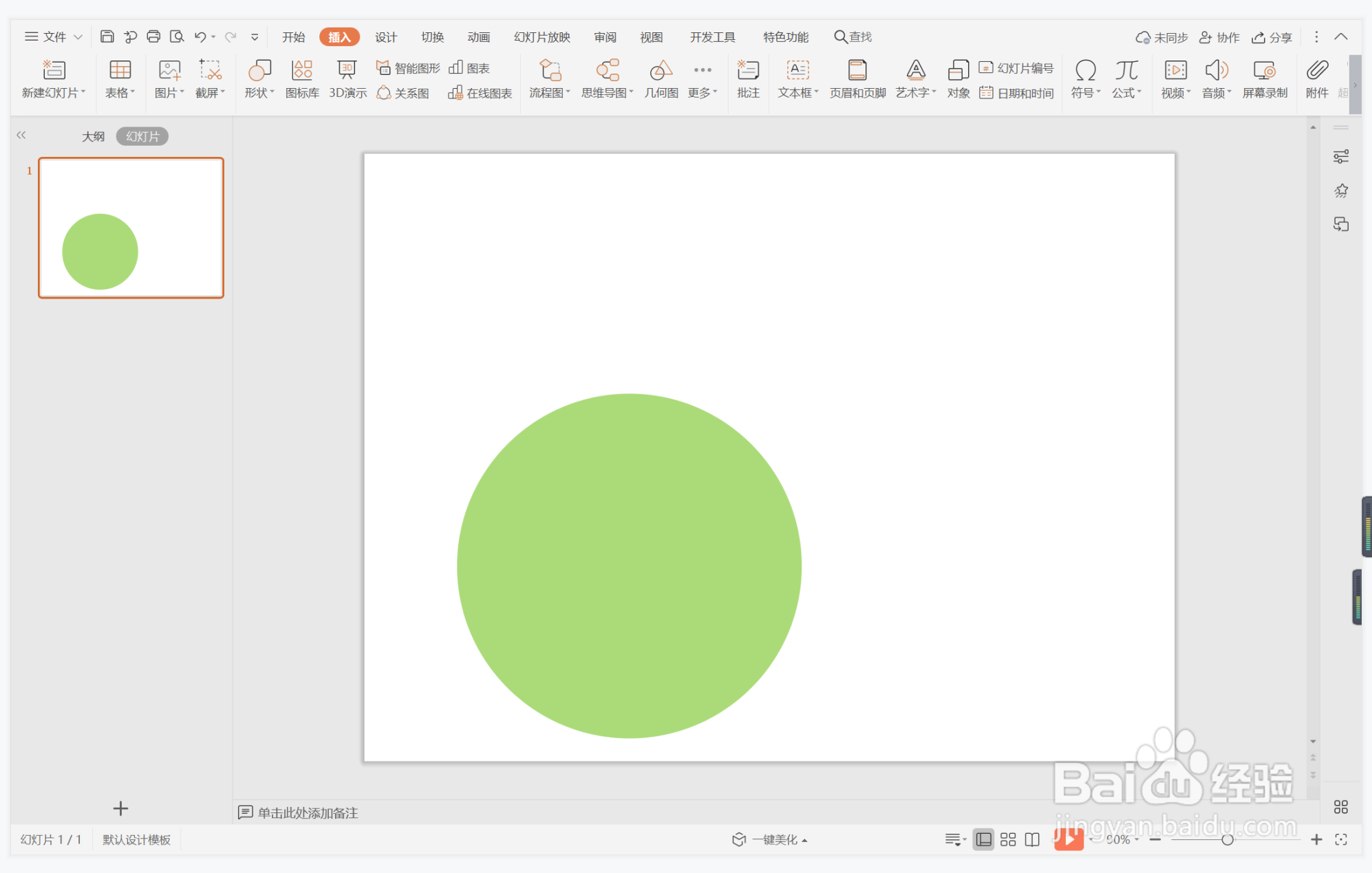
4、在插入选项卡中点击图片,选择其中的本地图片,插入合适的背景图片。
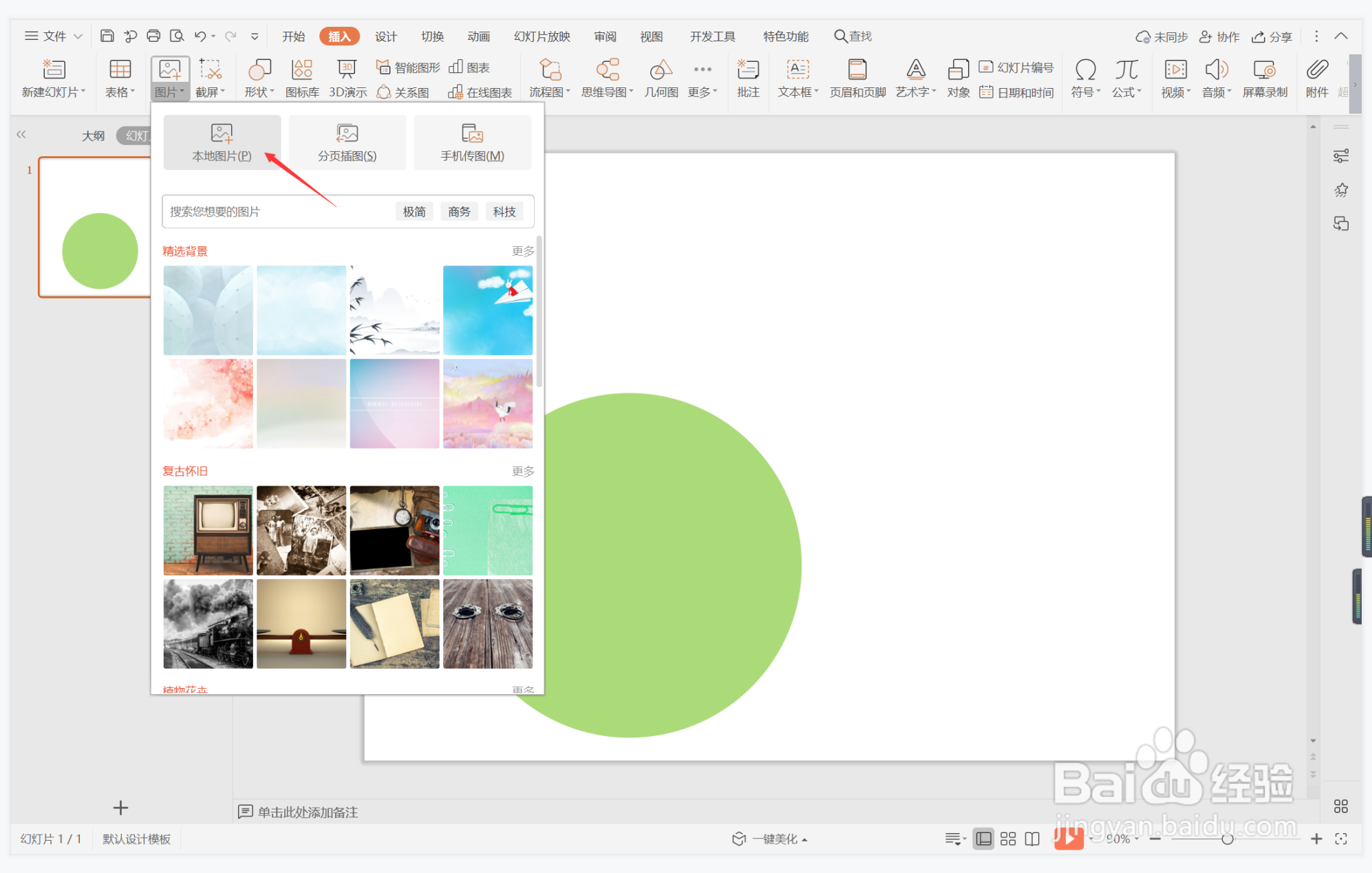
5、选中插入的背景图片,鼠标调整其大小,摆放如图所示的位置。

6、在绿色圆形中输入标题,字体填充为白色。在页面的右侧空白位置处,输入页面的内容,这样清新办公型图文排版就制作完成了。

